Lenovo ThinkCentre 8700, ThinkCentre 8701, ThinkCentre 8705, ThinkCentre 8717, ThinkCentre 8973 Hardware replacement guide [pl, pl]
...Page 1
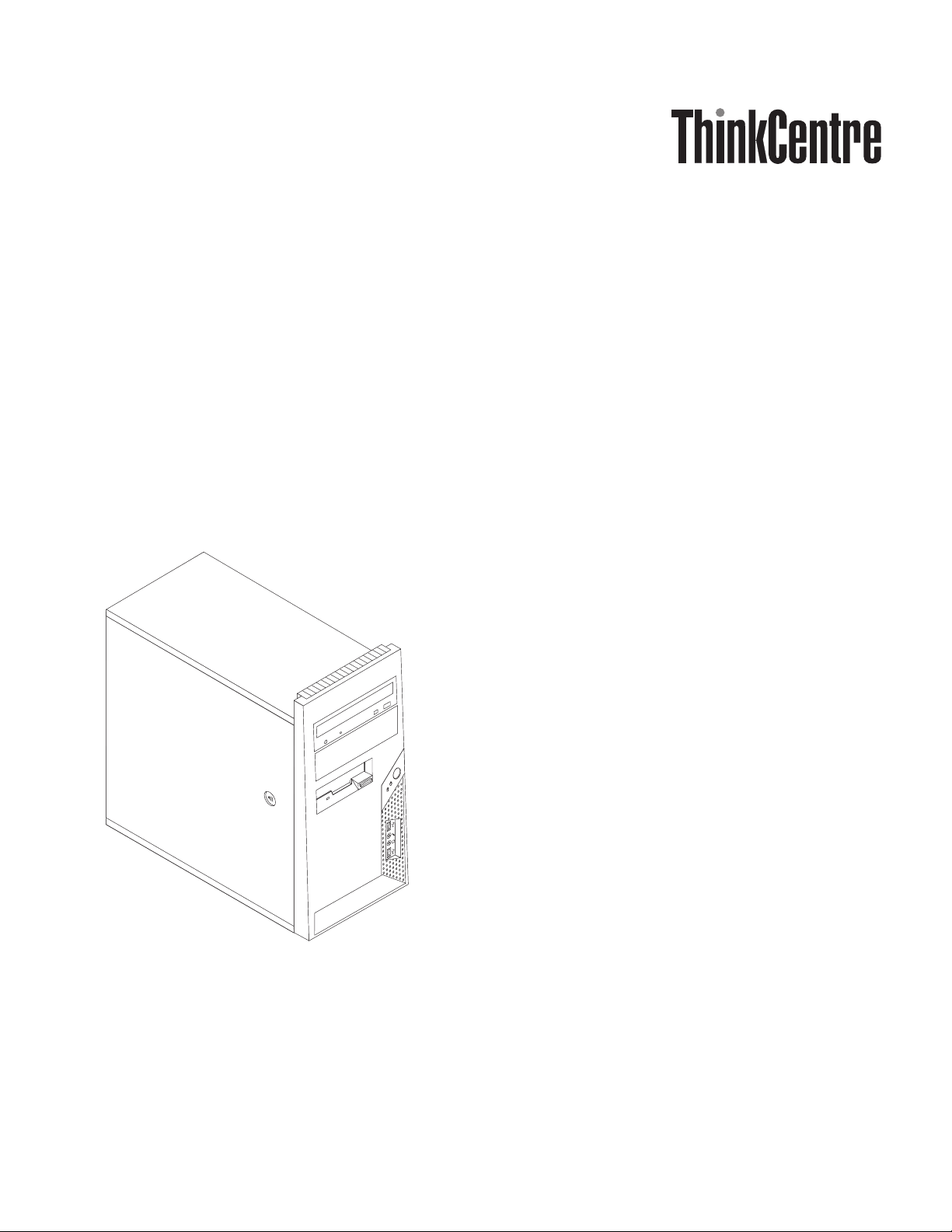
Podręcznik wymiany części
Types 8700, 8701, 8705, 8717, 8973
Types 8975, 8979, 8983, 8985, 8991
Types 8995, 9265, 9269, 9277, 9279
Types 9283, 9287, 9379, 9383, 9387
Types 9389, 9631, 9635, 9637
Page 2
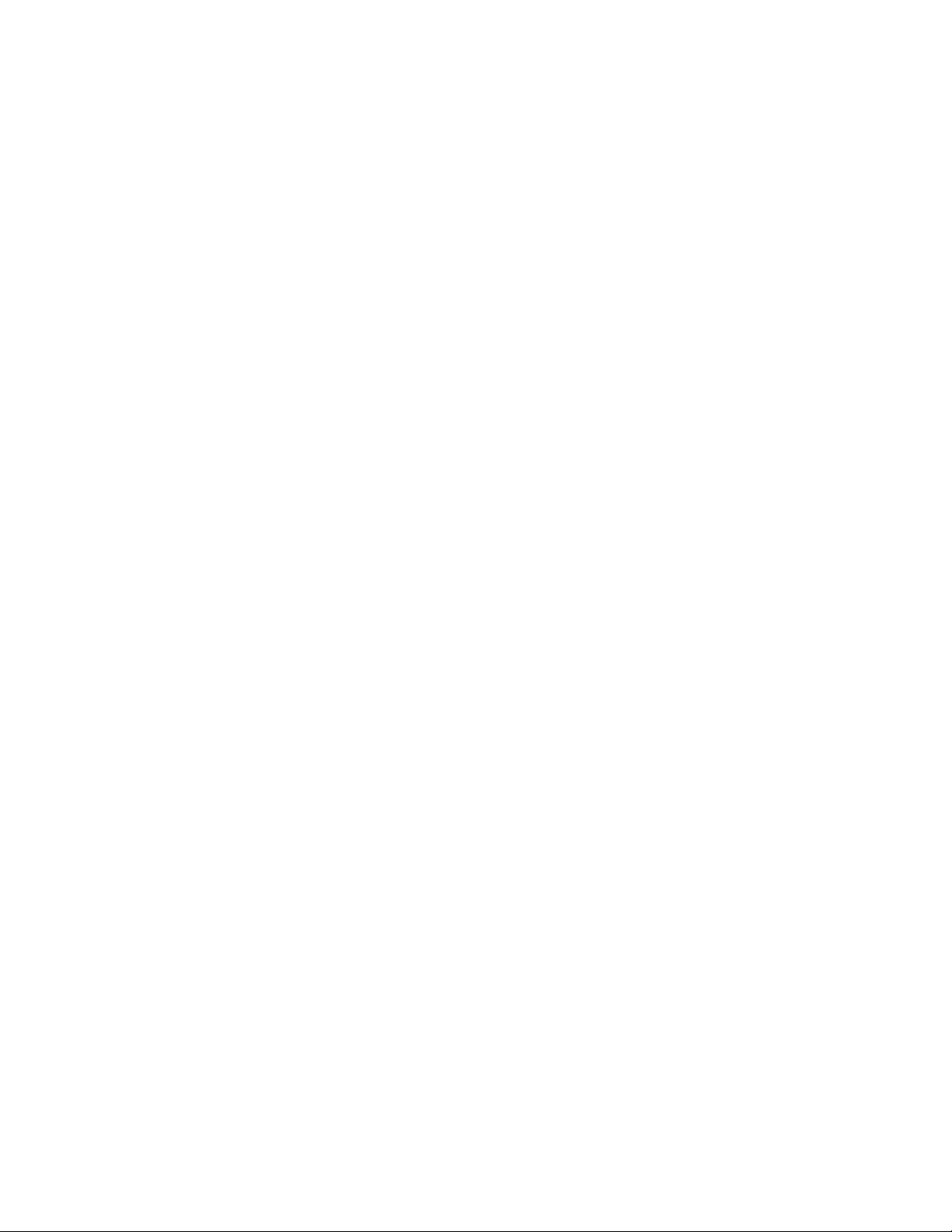
Page 3
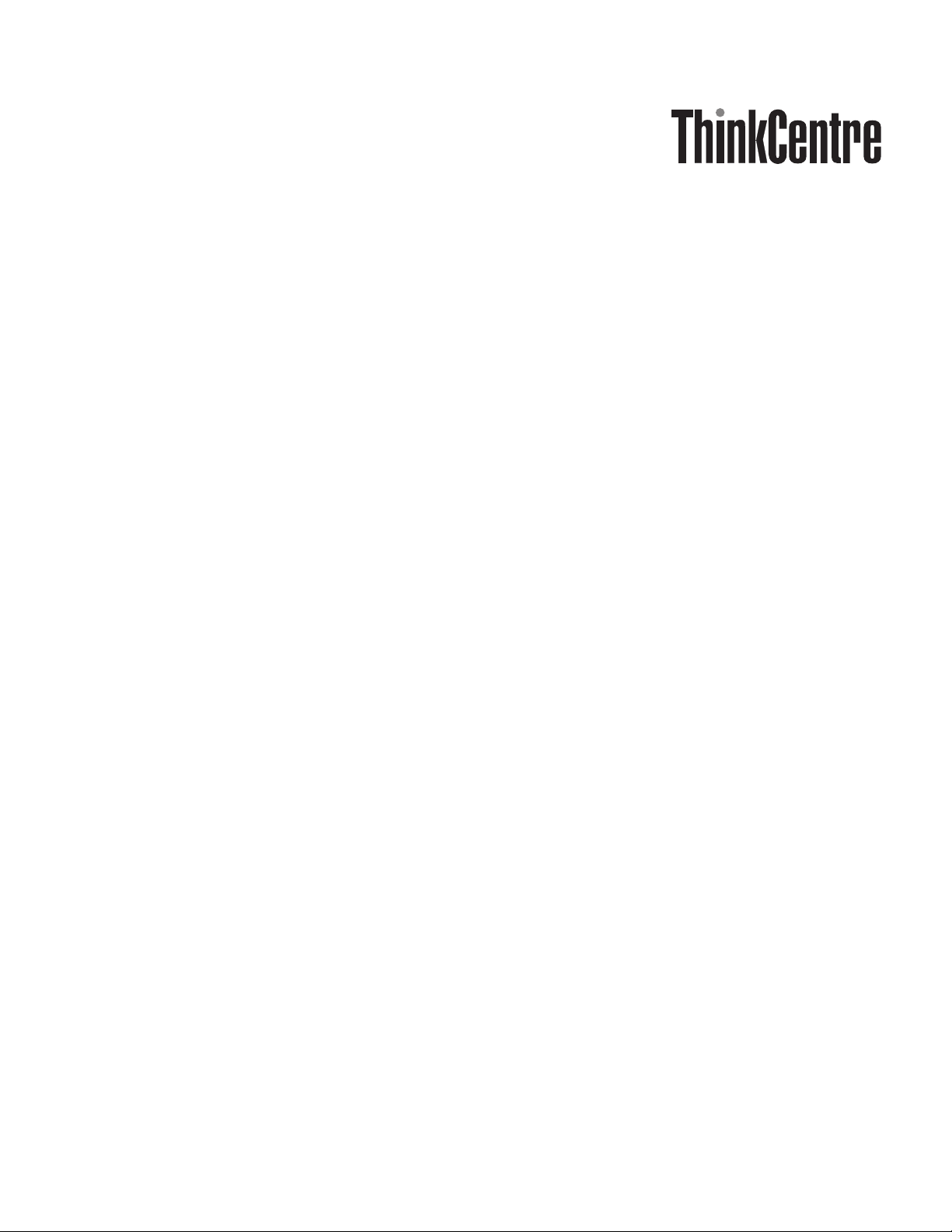
Podręcznik wymiany części
Types 8700, 8701, 8705, 8717, 8973
Types 8975, 8979, 8983, 8985, 8991
Types 8995, 9265, 9269, 9277, 9279
Types 9283, 9287, 9379, 9383, 9387
Types 9389, 9631, 9635, 9637
Page 4
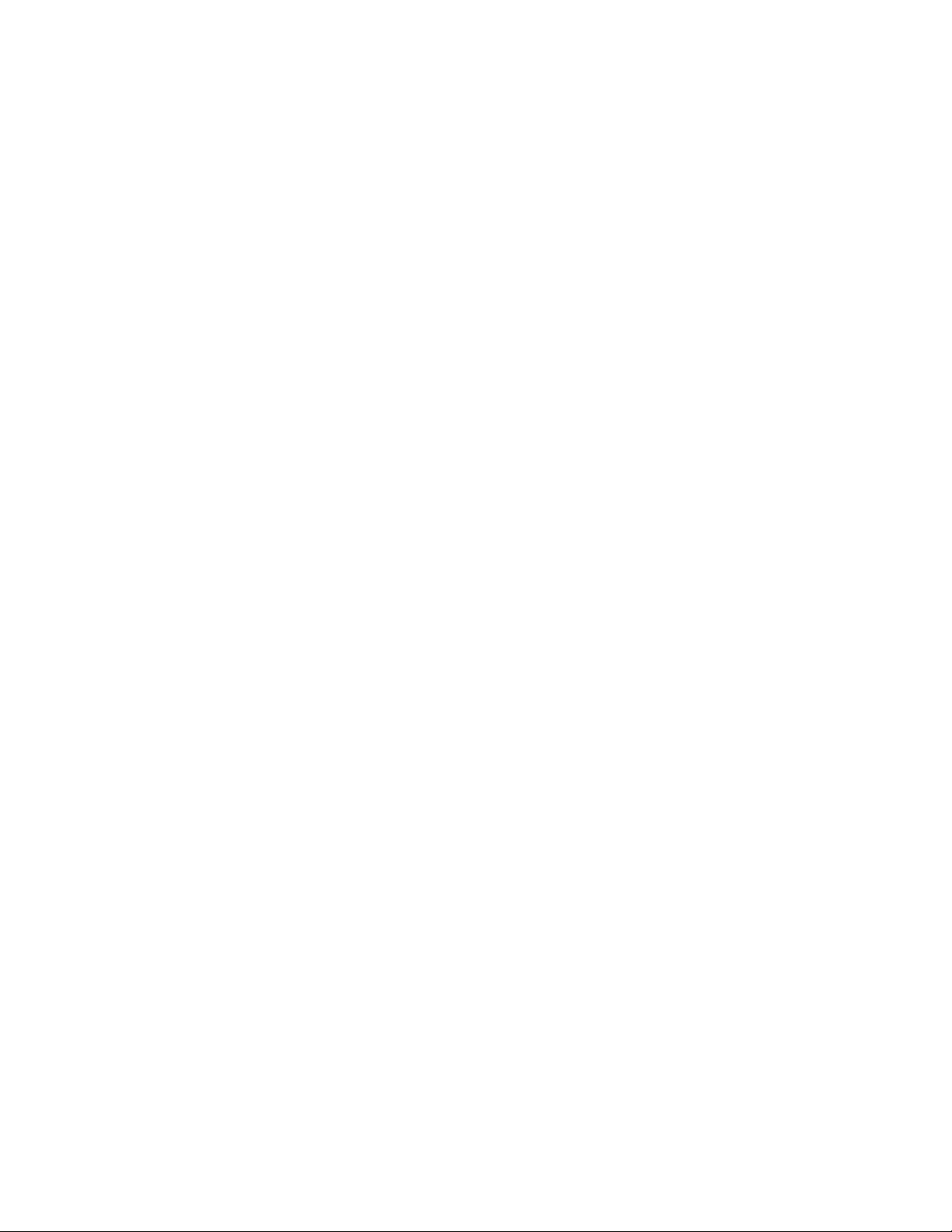
Wydanie pierwsze (czerwiec 2006)
© Copyright Lenovo 2005, 2006.
Portions © Copyright International Business Machines Corporation 2006.
Wszelkie prawa zastrzeżone.
Page 5
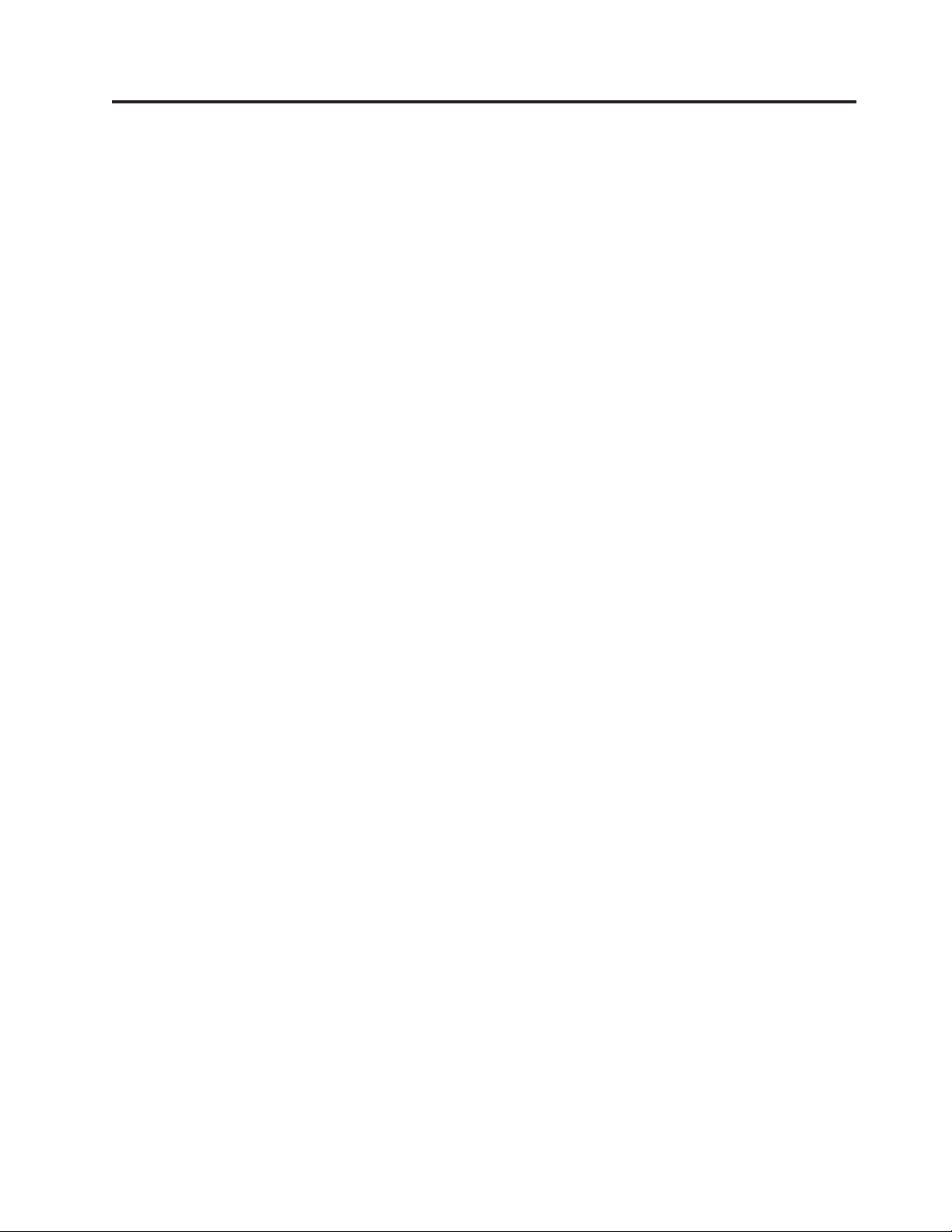
Spis treści
Przegląd . . . . . . . . . . . . . .v
Informacje dotyczące bezpieczeństwa - części wymieniane
przez klienta . . . . . . . . . . . . . . .v
Informacje dotyczące bezpieczeństwa - części wymieniane u
klienta . . . . . . . . . . . . . . . . .v
Dodatkowe źródła informacji . . . . . . . . . .vi
Wymagane narzędzia . . . . . . . . . . . .vi
Obsługa urządzeń wrażliwych na wyładowania
elektrostatyczne . . . . . . . . . . . . .vi
Rozdział 1. Rozmieszczenie elementów 1
Znajdowanie elementów komputera . . . . . . . .1
Znajdowanie złączy z przodu komputera . . . . . .2
Znajdowanie złączy z tyłu komputera . . . . . . .3
Identyfikowanie części na płycie systemowej . . . . .4
Rozdział 2. Wymiana części . . . . . .7
Zdejmowanie pokrywy komputera . . . . . . . .7
Zdejmowanie i wymiana przedniej obejmy . . . . . .9
Wymiana zasilacza . . . . . . . . . . . .10
Wymiana zespołu radiatora . . . . . . . . . .11
Wymiana modułu pamięci . . . . . . . . . .13
Wymiana adaptera . . . . . . . . . . . . .14
Wymiana napędu dysku twardego . . . . . . . .15
Wymiana napędu optycznego . . . . . . . . .17
Wymiana napędu dyskietek . . . . . . . . . .18
Wymiana zespołu wentylatora systemowego . . . . .19
Wymiana klawiatury . . . . . . . . . . . .21
Wymiana myszy . . . . . . . . . . . . .21
Kończenie instalacji . . . . . . . . . . . .22
Aktualizacja systemu BIOS z dyskietki lub dysku
CD-ROM . . . . . . . . . . . . . . .24
Dodatek. Uwagi . . . . . . . . . . .25
Informacje dotyczące podłączenia do odbiornika
telewizyjnego . . . . . . . . . . . . . .26
Znaki towarowe . . . . . . . . . . . . .26
© Lenovo 2005, 2006. Portions © IBM Corp. 2006. iii
Page 6
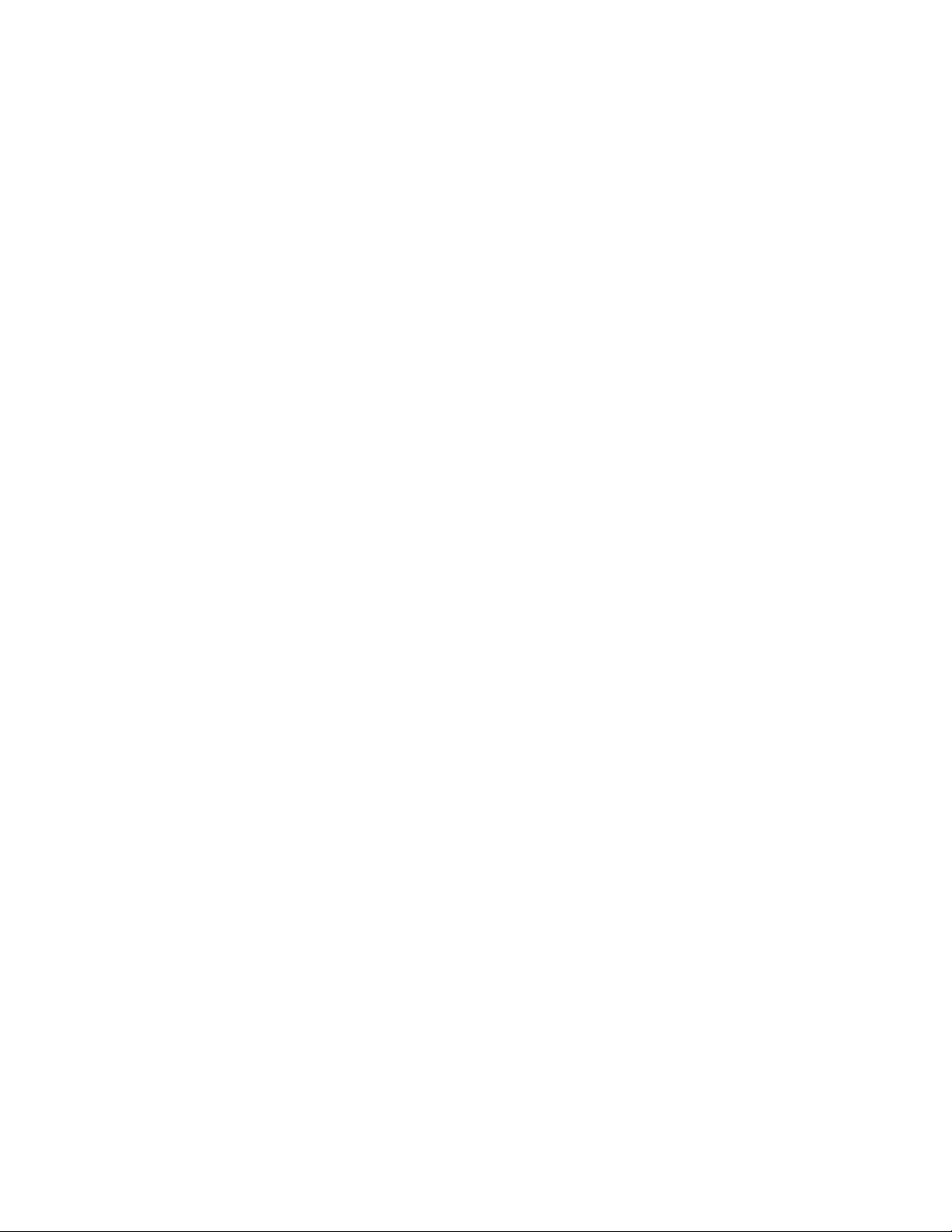
iv Podręcznik wymiany części
Page 7
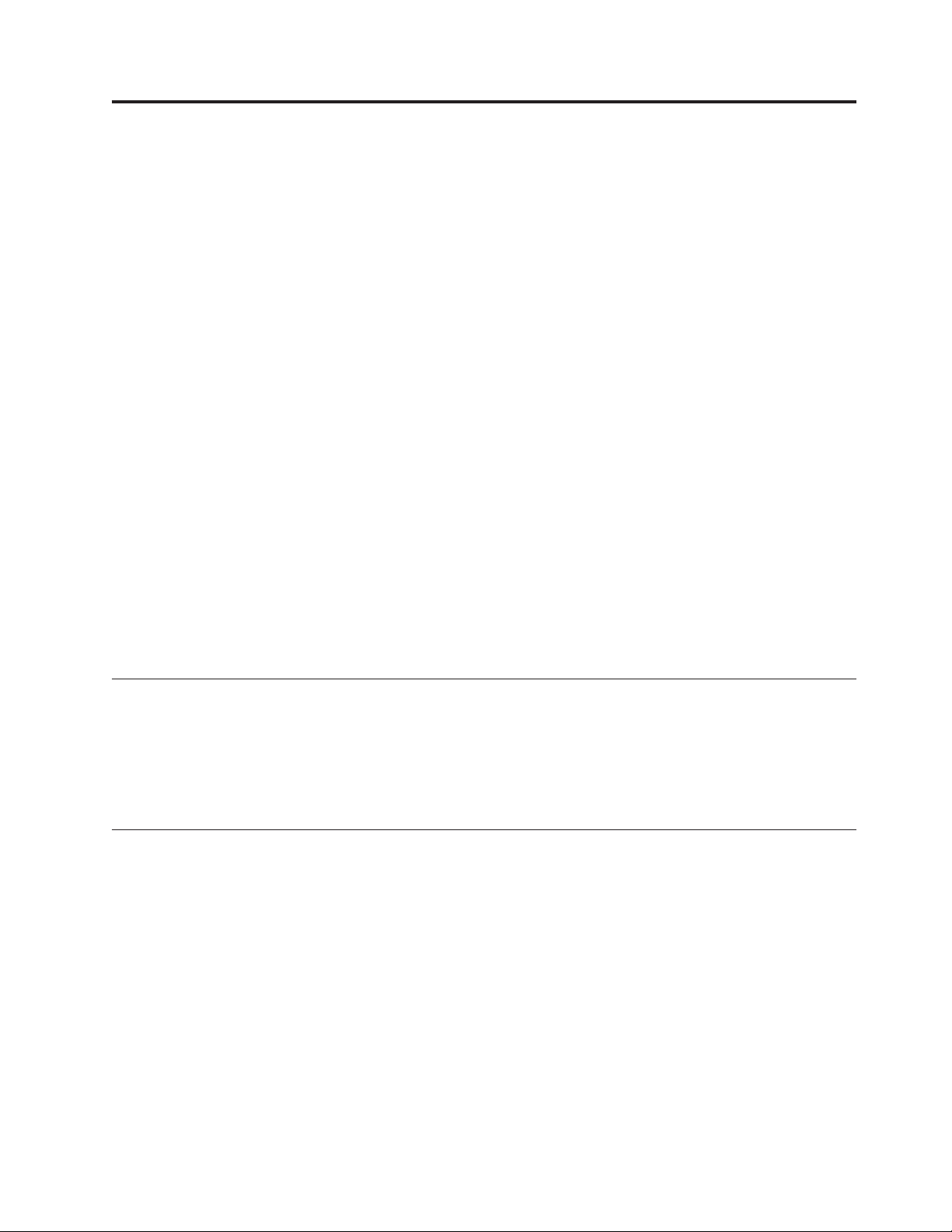
Przegląd
Niniejszy podręcznik jest przeznaczony dla klientów, którzy wymieniają części CRU (części
wymieniane przez klienta) oraz dla przeszkolonych pracowników serwisu, którzy wymieniają
części FRU (części wymieniane u klienta). W tym podręczniku części CRU i części FRU
często będą nazywane częściami.
Uwaga: Przeszkoleni pracownicy serwisu znajdą informacje na temat zamawiania części w
podręczniku serwisowania sprzętu (Hardware Maintenance Manual - HMM).
Podręcznik nie zawiera procedur dla wszystkich części. Zakłada się, że kable, przełączniki i
niektóre części mechaniczne przeszkoleni pracownicy serwisu mogą wymienić bez potrzeby
zapoznawania się z procedurami krok po kroku.
Uwaga: Należy stosować wyłącznie części pochodzące z firmy Lenovo™.
W podręczniku opisano procedury wymiany następujących części:
v zasilacz
v zespół radiatora
v moduły pamięci
v adapter
v dysk twardy
v napęd optyczny
v napęd dyskietek
v zespół wentylatora systemowego
v klawiatura
v mysz
Informacje dotyczące bezpieczeństwa - części wymieniane przez klienta
Nie wolno otwierać komputera ani próbować naprawy przed zapoznaniem się z rozdziałem
“Ważne informacje dotyczące bezpieczeństwa” w Podręczniku na temat bezpieczeństwa i
gwarancji dostarczanym wraz z komputerem. Jeśli użytkownik nie ma egzemplarza
Podręcznika na temat bezpieczeństwa i gwarancji , może go pobrać z serwisu WWW
wsparcia pod adresem http://www.lenovo.com/support.
Informacje dotyczące bezpieczeństwa - części wymieniane u klienta
Nie wolno próbować naprawiać komputera przed zapoznaniem się z rozdziałem “Important
safety information” w podręczniku Hardware Maintenance Manual (HMM) do tego
komputera. Podręcznik HMM można znaleźć w serwisie WWW wsparcia pod adresem
http://www.lenovo.com/support.
© Lenovo 2005, 2006. Portions © IBM Corp. 2006. v
Page 8
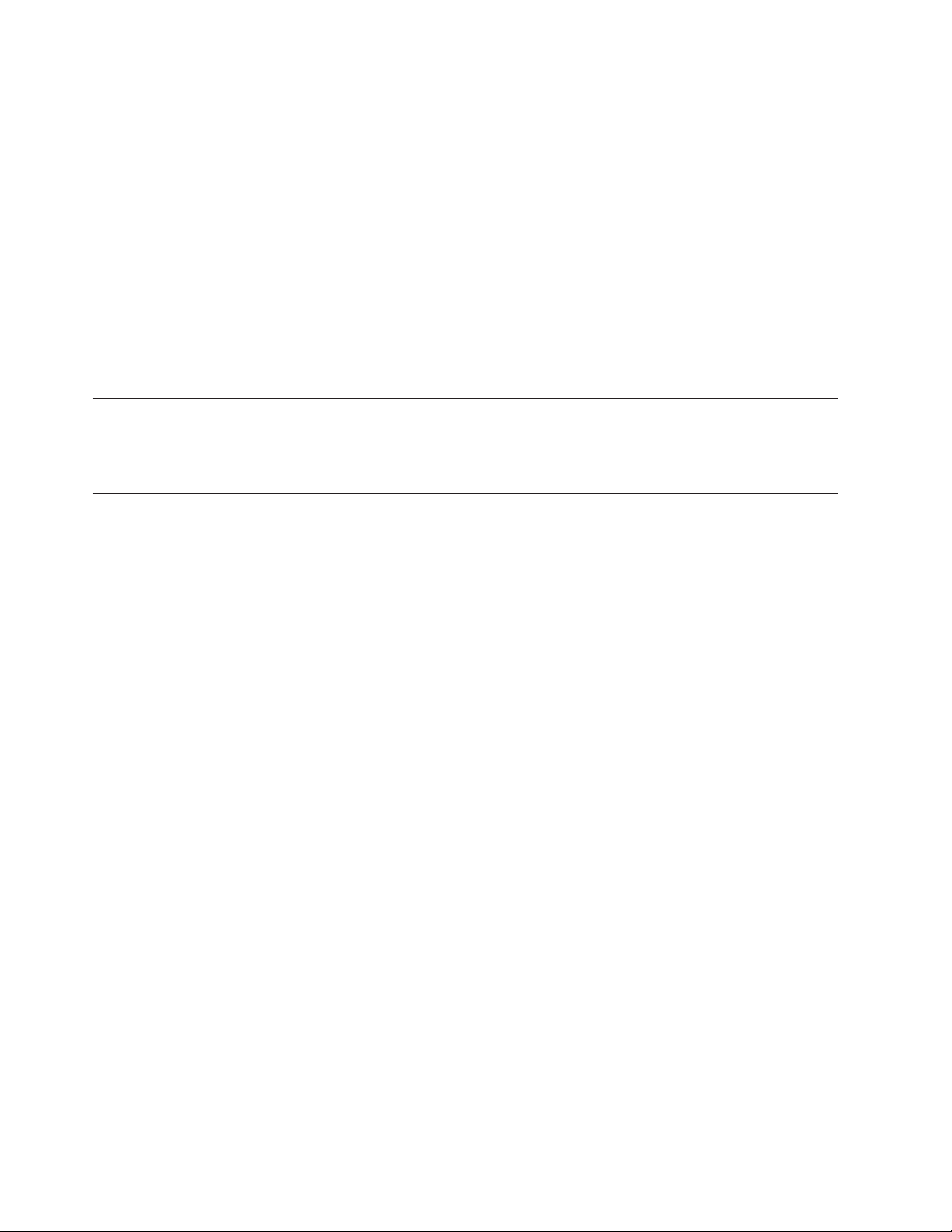
Dodatkowe źródła informacji
Użytkownicy mający dostęp do Internetu mogą znaleźć w sieci WWW aktualne informacje
dotyczące swojego komputera.
Można tam znaleźć następujące informacje:
v informacje dotyczące usuwania i instalowania części wymienianych przez klienta,
v publikacje,
v informacje dotyczące rozwiązywania problemów,
v informacje o częściach,
v pliki do pobrania i sterowniki,
v odsyłacze do innych przydatnych źródeł informacji,
v lista numerów telefonów wsparcia.
Informacje
te są dostępne pod adresem http://www.lenovo.com/support.
Wymagane narzędzia
Aby wymienić niektóre części komputera, będzie potrzebny wkrętak płaski lub krzyżakowy.
Określone części mogą wymagać zastosowania jeszcze innych narzędzi.
Obsługa urządzeń wrażliwych na wyładowania elektrostatyczne
Ładunki elektrostatyczne, mimo że są bezpieczne dla użytkownika, mogą poważnie uszkodzić
elementy komputera.
Podczas wymiany części nie wolno otwierać opakowania antystatycznego zawierającego
nową część, dopóki uszkodzona część nie zostanie wyjęta z komputera i użytkownik nie
będzie gotowy do zainstalowania nowej.
Mając do czynienia z częściami i innymi elementami komputera, należy przedsięwziąć
następujące środki ostrożności, aby uniknąć uszkodzenia przez ładunki elektrostatyczne:
v Ogranicz swoje ruchy. Ruch może spowodować wytworzenie się ładunków
elektrostatycznych.
v Zawsze bierz do ręki części i inne elementy komputera ostrożnie. Adaptery, moduły
pamięci, płyty główne i mikroprocesory chwytaj za brzegi. Nigdy nie dotykaj znajdujących
się na wierzchu obwodów elektronicznych.
v Nie pozwól, aby inni dotykali części i innych elementów komputera.
v Przed wymianą części na nową dotknij opakowanie antystatyczne z tą częścią do
metalowego gniazda rozszerzeń lub innej niemalowanej powierzchni metalowej komputera
na co najmniej dwie sekundy. Spowoduje to rozładowanie ładunków elektrostatycznych w
opakowaniu i w ciele.
v W miarę możliwości wyjmij nową część z opakowania antystatycznego i zainstaluj ją
bezpośrednio w komputerze bez odkładania jej. Jeśli nie jest to możliwe, połóż opakowanie
antystatyczne tej części na gładkiej, poziomej powierzchni i umieść na nim tę część.
v Nie kładź części na obudowie komputera ani innych powierzchniach metalowych.
vi Podręcznik wymiany części
Page 9
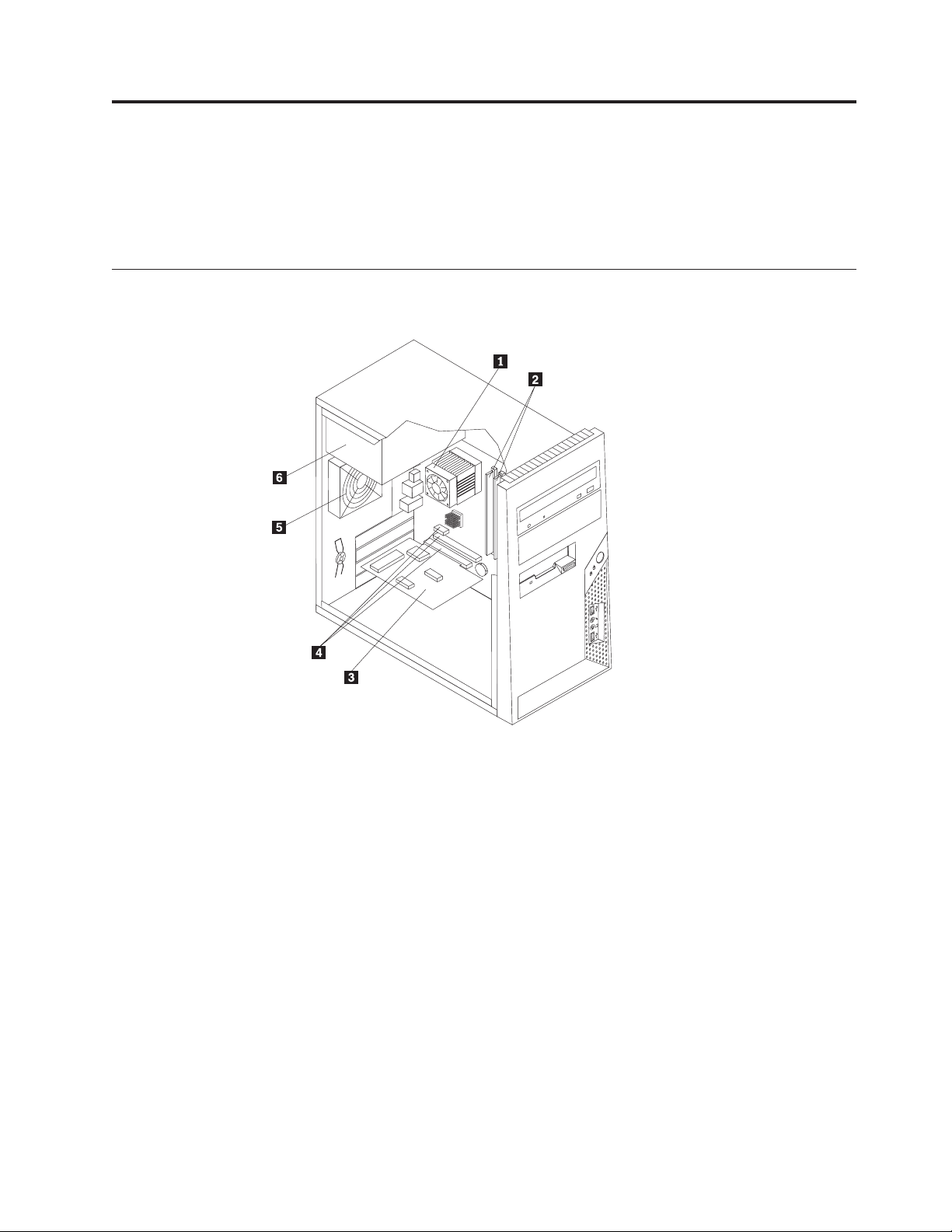
Rozdział 1. Rozmieszczenie elementów
W tym podrozdziale znajdują się ilustracje pomagające w znalezieniu różnych złączy,
elementów sterujących i komponentów komputera. Informacje o tym, jak zdjąć pokrywę
komputera, zawiera podrozdział “Zdejmowanie pokrywy komputera” na stronie 7.
Znajdowanie elementów komputera
Poniższa ilustracja pomoże w odszukaniu różnych elementów komputera.
1 wentylator i radiator
4 złącza adaptera PCI
mikroprocesora
2 moduły pamięci (2) 5 wentylator systemowy
3 karta adaptera PCI 6 zasilacz
© Lenovo 2005, 2006. Portions © IBM Corp. 2006. 1
Page 10
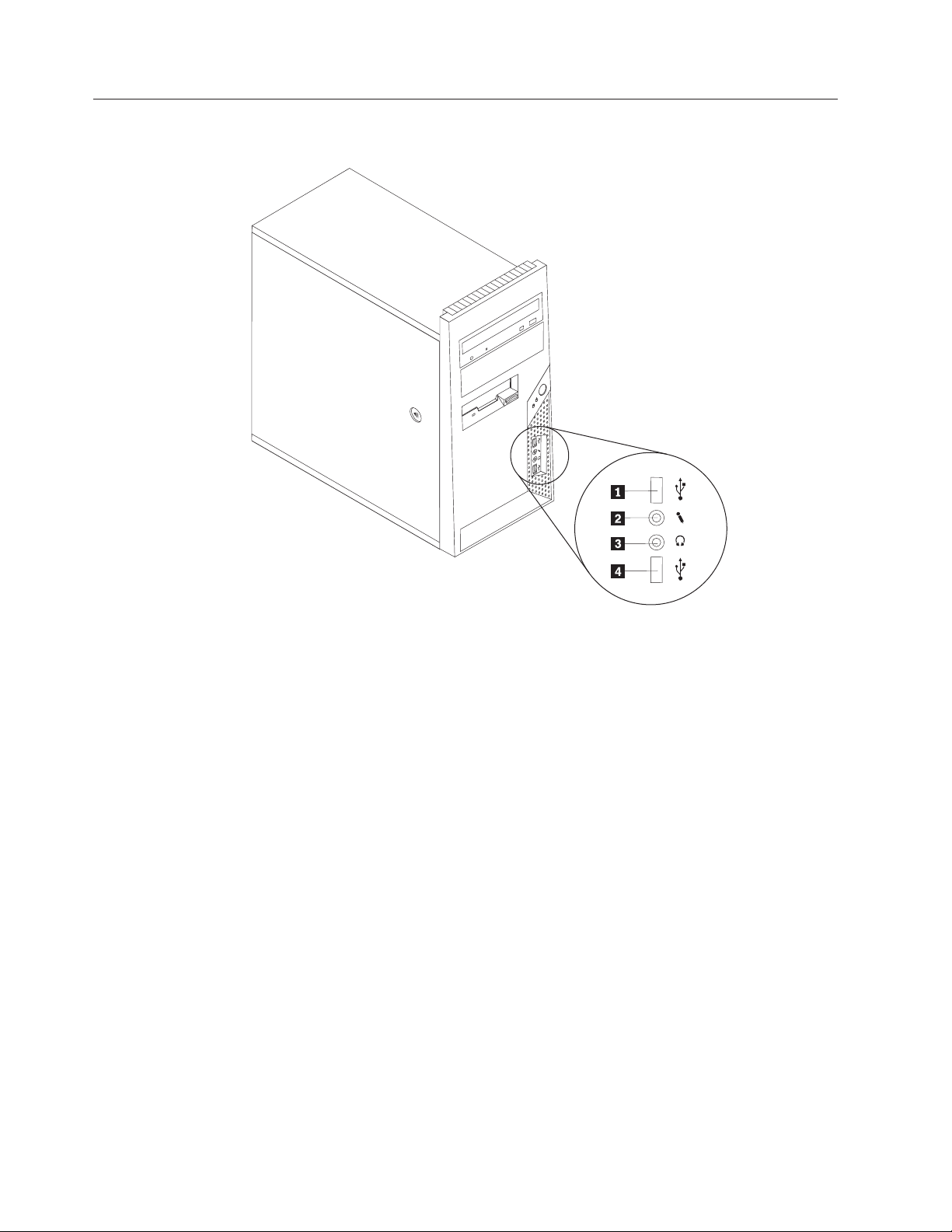
Znajdowanie złączy z przodu komputera
Na poniższej ilustracji pokazano rozmieszczenie złączy z przodu komputera.
1 złącze USB 3 złącze słuchawek
2 złącze mikrofonu 4 złącze USB
2 Podręcznik wymiany części
Page 11
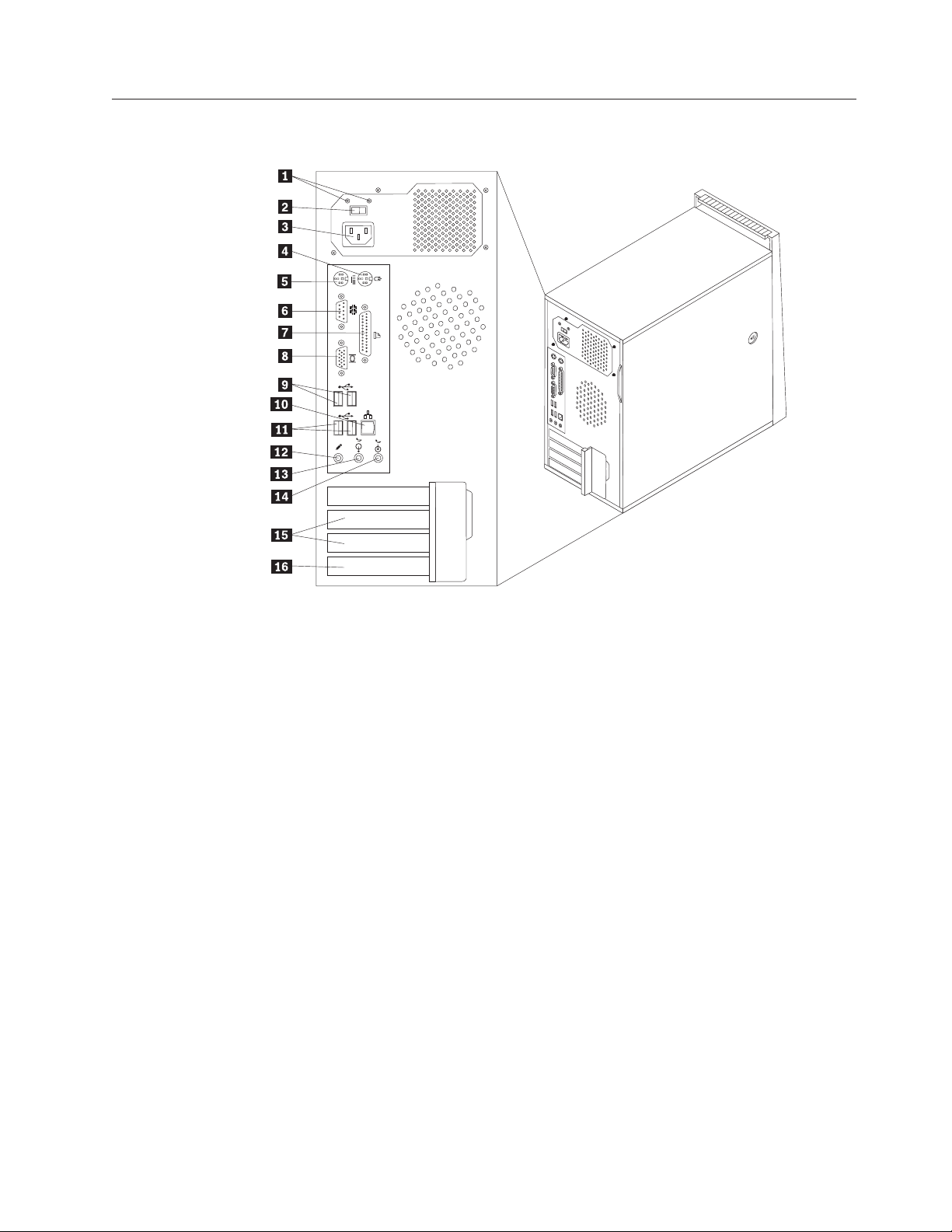
Znajdowanie złączy z tyłu komputera
Na poniższej ilustracji pokazano rozmieszczenie złączy z tyłu komputera.
1 diagnostyczne kontrolki zasilacza 9 złącza USB (2)
2 przełącznik wyboru napięcia 10 złącze sieci Ethernet
3 złącze zasilania 11 złącza USB (2)
4 standardowe złącze myszy 12 złącze mikrofonu
5 standardowe złącze klawiatury 13 złącze wyjściowej linii dźwiękowej
6 złącze szeregowe 14 złącze wejściowej linii dźwiękowej
7 złącze równoległe 15 złącza adaptera PCI (2)
8 złącze monitora VGA 16 złącze adaptera PCI Express x1
Rozdział 1. Rozmieszczenie elementów 3
Page 12

Identyfikowanie części na płycie systemowej
Płyta główna (zwana czasami płytą lub płytą systemową) jest głównym obwodem
elektronicznym komputera. Realizuje ona podstawowe funkcje komputera i obsługuje różne
urządzenia zainstalowane fabrycznie lub instalowane później.
Na poniższych ilustracjach przedstawiono rozmieszczenie części płyty systemowej w
niektórych modelach.
1 złącze wentylatora mikroprocesora 12 złącza SATA IDE (2)
2 Mikroprocesor i radiator 13 Złącza USB (2) na panelu przednim
3 złącze pamięci 1 14 bateria
4 złącze pamięci 2 15 złącza adaptera PCI (2)
5 zworka czyszczenia CMOS/odtwarzania 16 przednie złącze audio
6 złącze zasilania 17 Złącze CD-IN
7 złącze napędu dyskietek 18 Złącze adaptera grafiki PCI Express x16
8 Złącze SATA IDE (2) 19 złącze adaptera PCI Express x1
9 Złącze IDE 20 złącze wentylatora systemowego
10 Złącze wentylatora zasilacza 21 Złącze zasilania 12 V
11 złącze panelu przedniego
4 Podręcznik wymiany części
Page 13

Na poniższych ilustracjach przedstawiono rozmieszczenie części płyty systemowej w
niektórych modelach.
1 Mikroprocesor i radiator 11 zworka czyszczenia CMOS/odtwarzania
2 złącze wentylatora mikroprocesora 12 Przednie złącza USB (2)
3 złącze pamięci 1 13 przednie złącze audio
4 złącze pamięci 2 14 Złącze CD-IN
5 złącze napędu dyskietek 15 złącza adaptera PCI (2)
6 Złącze IDE 16 złącze adaptera PCI Express x1
7 złącze zasilania 17 bateria
8 złącza SATA IDE (2) 18 złącze wentylatora systemowego
9 Złącze wentylatora zasilacza 19 Złącze zasilania 12 V
10 złącze panelu przedniego
Rozdział 1. Rozmieszczenie elementów 5
Page 14

Na poniższych ilustracjach przedstawiono rozmieszczenie części płyty systemowej w
niektórych modelach.
1 Mikroprocesor i radiator 12 złącze panelu przedniego
2 złącze wentylatora mikroprocesora 13 Złącza USB (2) na panelu przednim
3 złącze pamięci 1 14 przednie złącze audio
4 złącze pamięci 2 15 Złącze CD-IN
5 złącze napędu dyskietek 16 złącza adaptera PCI
6 złącze zasilania 17 złącze adaptera PCI Express x1
7 Złącze IDE 1 18 bateria
8 Złącze IDE 2 19 Złącze adaptera grafiki PCI Express x16
9 Złącze wentylatora zasilacza 20 złącze wentylatora systemowego
10 Złącze SATA IDE (2) 21 Złącze zasilania 12 V
11 zworka czyszczenia CMOS/odtwarzania
6 Podręcznik wymiany części
Page 15

Rozdział 2. Wymiana części
Uwaga:
Nie wolno otwierać komputera ani próbować go naprawiać przed zapoznaniem się z rozdziałem
“Ważne informacje dotyczące bezpieczeństwa” w Podręczniku na temat bezpieczeństwa i gwarancji
dostarczanym wraz z komputerem lub w podręczniku Hardware Maintenance Manual (HMM) do tego
komputera. Podręcznik na temat bezpieczeństwa i gwarancji i podręcznik HMM znajdują się w
serwisie WWW wsparcia pod adresem http://www.lenovo.com/support.
Uwaga: Należy stosować wyłącznie części pochodzące z firmy Lenovo.
Zdejmowanie pokrywy komputera
Ważne
Przed zdjęciem pokrywy wyłącz komputer i odczekaj od 3 do 5 minut, aż
wystygnie.
Aby zdjąć pokrywę komputera:
1. Wyjmij wszystkie nośniki (dyskietki, dyski CD lub taśmy) z napędów, zamknij system
operacyjny i wyłącz wszystkie podłączone urządzenia oraz sam komputer.
2. Odłącz wszystkie kable zasilające od gniazd elektrycznych.
3. Odłącz wszystkie kable podłączone do komputera. Dotyczy to kabli zasilających,
wejścia/wyjścia i wszelkich innych kabli podłączonych do komputera. Patrz
“Znajdowanie złączy z przodu komputera” na stronie 2 i “Znajdowanie złączy z tyłu
komputera” na stronie 3.
4. Zdejmij wszystkie urządzenia blokujące, które zabezpieczają pokrywę.
© Lenovo 2005, 2006. Portions © IBM Corp. 2006. 7
Page 16

5. Naciśnij przycisk zwalniający pokrywę z boku obudowy, zsuń ją do tyłu i zdejmij.
8 Podręcznik wymiany części
Page 17

Zdejmowanie i wymiana przedniej obejmy
Aby zdjąć i wymienić przednią obejmę:
1. Zdejmij pokrywę komputera. Patrz podrozdział “Zdejmowanie pokrywy komputera” na
stronie 7.
2. Wyjmij przednią obejmę, zwalniając trzy plastikowe zaczepy wewnątrz obudowy, i
wypchnij obejmę, jak to pokazano na rysunku.
3. Aby ponownie zainstalować obejmę, dopasuj plastikowe zaczepy na jej spodzie do
odpowiadających im otworów w obudowie, a następnie dociśnij obejmę na dole i górze.
4. Przejdź do podrozdziału “Kończenie instalacji” na stronie 22.
Rozdział 2. Wymiana części 9
Page 18

Wymiana zasilacza
Uwaga:
Nie wolno otwierać komputera ani próbować go naprawiać przed zapoznaniem się z rozdziałem
“Ważne informacje dotyczące bezpieczeństwa” w Podręczniku na temat bezpieczeństwa i gwarancji
dostarczanym wraz z komputerem lub w podręczniku Hardware Maintenance Manual (HMM) do tego
komputera. Podręcznik na temat bezpieczeństwa i gwarancji i podręcznik HMM znajdują się w
serwisie WWW wsparcia pod adresem http://www.lenovo.com/support.
Aby wymienić zasilacz:
1. Zdejmij pokrywę komputera. Patrz podrozdział “Zdejmowanie pokrywy komputera” na
stronie 7.
Uwaga:
Do tej czynności dobrze jest położyć komputer na boku.
2. Odłącz kable zasilacza od płyty głównej i wszystkich napędów. Patrz podrozdział
“Identyfikowanie części na płycie systemowej” na stronie 4.
3. Wykręć cztery wkręty mocujące zasilacz z tyłu obudowy.
4. Wyjmij zasilacz z obudowy.
5. Zainstaluj w obudowie nowy zasilacz tak, aby otwory na wkręty w zasilaczu znajdowały
6. Wkręć cztery wkręty mocujące zasilacz.
7. Ponownie podłącz kable zasilacza do płyty głównej.
8. Ponownie podłącz złącza zasilacza do każdego z napędów.
9. Przejdź do podrozdziału “Kończenie instalacji” na stronie 22.
10 Podręcznik wymiany części
się równo z otworami w obudowie.
Uwaga:
Używaj tylko wkrętów dostarczonych przez firmę Lenovo.
Page 19

Wymiana zespołu radiatora
Uwaga:
Nie wolno otwierać komputera ani próbować go naprawiać przed zapoznaniem się z rozdziałem
“Ważne informacje dotyczące bezpieczeństwa” w Podręczniku na temat bezpieczeństwa i gwarancji
dostarczanym wraz z komputerem lub w podręczniku Hardware Maintenance Manual (HMM) do tego
komputera. Podręcznik na temat bezpieczeństwa i gwarancji i podręcznik HMM znajdują się w
serwisie WWW wsparcia pod adresem http://www.lenovo.com/support.
Aby wymienić zespół radiatora:
1. Zdejmij pokrywę komputera. Patrz podrozdział “Zdejmowanie pokrywy komputera” na
stronie 7.
2. Połóż komputer na boku.
3. Zlokalizuj zespół radiatora. Patrz podrozdział “Identyfikowanie części na płycie
systemowej” na stronie 4.
4. Odłącz kabel zespołu radiatora i wentylatora od płyty głównej.
Rozdział 2. Wymiana części 11
Page 20

5. Obróć uchwyt 1 w celu zwolnienia klamry radiatora, a następnie odłącz klamrę od
obejmy przytrzymującej.
6. Unieś zepsuty zespół radiatora i wentylatora z płyty głównej.
7. Używając strzykawki, umieść pięć kropel smaru na wierzchu mikroprocesora. Każda
kropla powinna zawierać 0,03 ml smaru (3 kreski na podziałce strzykawki).
10. Przejdź do podrozdziału “Kończenie instalacji” na stronie 22.
12 Podręcznik wymiany części
8. Zainstaluj zespół radiatora i wentylatora na obejmie radiatora.
9. Podłącz odłączone kable do płyty systemowej.
Page 21

Wymiana modułu pamięci
Uwaga:
Nie wolno otwierać komputera ani próbować go naprawiać przed zapoznaniem się z rozdziałem
“Ważne informacje dotyczące bezpieczeństwa” w Podręczniku na temat bezpieczeństwa i gwarancji
dostarczanym wraz z komputerem lub w podręczniku Hardware Maintenance Manual (HMM) do tego
komputera. Podręcznik na temat bezpieczeństwa i gwarancji i podręcznik HMM znajdują się w
serwisie WWW wsparcia pod adresem http://www.lenovo.com/support.
Aby wymienić moduł pamięci:
1. Zdejmij pokrywę komputera. Patrz podrozdział “Zdejmowanie pokrywy komputera” na
stronie 7.
Uwaga:
Do tej czynności dobrze jest położyć komputer na boku.
2. Znajdź złącza modułów pamięci. Patrz podrozdział “Znajdowanie elementów komputera”
na stronie 1.
3. Wyjmij wymieniany moduł pamięci, otwierając zaciski podtrzymujące w sposób
pokazany na rysunku.
4. Ustaw nowy moduł pamięci nad złączem pamięci. Upewnij się, że wycięcie 1 w
module pamięci jest prawidłowo dopasowane do wypustu w złączu 2 na płycie
głównej. Wciśnij moduł pamięci w złącze, aż zamkną się zaciski podtrzymujące.
5. Przejdź do podrozdziału “Kończenie instalacji” na stronie 22.
Rozdział 2. Wymiana części 13
Page 22

Wymiana adaptera
Uwaga:
Nie wolno otwierać komputera ani próbować go naprawiać przed zapoznaniem się z rozdziałem
“Ważne informacje dotyczące bezpieczeństwa” w Podręczniku na temat bezpieczeństwa i gwarancji
dostarczanym wraz z komputerem lub w podręczniku Hardware Maintenance Manual (HMM) do tego
komputera. Podręcznik na temat bezpieczeństwa i gwarancji i podręcznik HMM znajdują się w
serwisie WWW wsparcia pod adresem http://www.lenovo.com/support.
Aby wymienić adapter:
1. Zdejmij pokrywę komputera. Patrz podrozdział “Zdejmowanie pokrywy komputera” na
stronie 7.
2. Naciśnij przycisk z tyłu komputera 1, aby otworzyć zatrzask adaptera 2 i wyjmij
adapter, wyciągając go ze złącza.
14 Podręcznik wymiany części
Page 23

3. Zainstaluj nowy adapter w tym samym złączu.
4. Upewnij się, że adapter jest całkowicie zamocowany w złączu.
5. Zamknij zatrzask adaptera z tyłu komputera.
6. Przejdź do podrozdziału “Kończenie instalacji” na stronie 22.
Wymiana napędu dysku twardego
Uwaga:
Nie wolno otwierać komputera ani próbować go naprawiać przed zapoznaniem się z rozdziałem
“Ważne informacje dotyczące bezpieczeństwa” w Podręczniku na temat bezpieczeństwa i gwarancji
dostarczanym wraz z komputerem lub w podręczniku Hardware Maintenance Manual (HMM) do tego
komputera. Podręcznik na temat bezpieczeństwa i gwarancji i podręcznik HMM znajdują się w
serwisie WWW wsparcia pod adresem http://www.lenovo.com/support.
Rozdział 2. Wymiana części 15
Page 24

Ważne
Razem z nowym napędem dysku twardego dostarczany jest zestaw dysków CD Product
Recovery. Zestaw dysków CD Product Recovery umożliwia odtworzenie fabrycznej
zawartości dysku twardego. Więcej informacji dotyczących odzyskiwania fabrycznie
zainstalowanego oprogramowania zawiera rozdział ″Odzyskiwanie oprogramowania″ w
Podręczniku Użytkownika.
Aby wymienić napęd dysku twardego:
1. Zdejmij pokrywę komputera. Patrz podrozdział “Zdejmowanie pokrywy komputera” na
stronie 7.
Uwaga:
2. Odłącz kabel sygnałowy i zasilający od napędu dysku twardego.
3. Naciśnij zaczep zwalniający, przesuń wnękę dysku twardego do tyłu, a następnie obróć
Do tej czynności dobrze jest położyć komputer na boku.
dysk twardy na zewnątrz, aby nie uszkodzić radiatora podczas wyjmowania dysku.
10. Przejdź do podrozdziału “Kończenie instalacji” na stronie 22.
16 Podręcznik wymiany części
4. Używając niebieskiego uchwytu, wyjmij dysk twardy z wnęki.
5. Wsuń nowy napęd dysku twardego do wnęki.
6. Obróć wnękę na miejsce.
7. Podłącz kabel zasilający i sygnałowy do napędu dysku twardego. Patrz podrozdział
“Identyfikowanie części na płycie systemowej” na stronie 4.
8. Zainstaluj napęd dyskietek.
9. Podłącz kabel zasilający i sygnałowy do napędu dyskietek. Patrz podrozdział
“Identyfikowanie części na płycie systemowej” na stronie 4.
Page 25

Wymiana napędu optycznego
Uwaga:
Nie wolno otwierać komputera ani próbować go naprawiać przed zapoznaniem się z rozdziałem
“Ważne informacje dotyczące bezpieczeństwa” w Podręczniku na temat bezpieczeństwa i gwarancji
dostarczanym wraz z komputerem lub w podręczniku Hardware Maintenance Manual (HMM) do tego
komputera. Podręcznik na temat bezpieczeństwa i gwarancji i podręcznik HMM znajdują się w
serwisie WWW wsparcia pod adresem http://www.lenovo.com/support.
Aby wymienić napęd optyczny:
1. Zdejmij pokrywę komputera. Patrz podrozdział “Zdejmowanie pokrywy komputera” na
stronie 7.
2. Zdejmij przednią obejmę. Patrz podrozdział “Zdejmowanie i wymiana przedniej obejmy”
na stronie 9.
3. Odłącz kabel sygnałowy i zasilający znajdujące się z tyłu napędu optycznego.
4. Naciśnij przycisk zwalniający i wyjmij napęd optyczny z przodu komputera.
5. Wsuń nowy napęd optyczny do wnęki od przodu, aż zaskoczy na miejsce.
6. Podłącz kabel sygnałowy i zasilający do napędu.
7. Załóż przednią obejmę. Patrz podrozdział “Zdejmowanie i wymiana przedniej obejmy” na
stronie 9.
8. Przejdź do podrozdziału “Kończenie instalacji” na stronie 22.
Rozdział 2. Wymiana części 17
Page 26

Wymiana napędu dyskietek
Uwaga:
Nie wolno otwierać komputera ani próbować go naprawiać przed zapoznaniem się z rozdziałem
“Ważne informacje dotyczące bezpieczeństwa” w Podręczniku na temat bezpieczeństwa i gwarancji
dostarczanym wraz z komputerem lub w podręczniku Hardware Maintenance Manual (HMM) do tego
komputera. Podręcznik na temat bezpieczeństwa i gwarancji i podręcznik HMM znajdują się w
serwisie WWW wsparcia pod adresem http://www.lenovo.com/support.
Aby wymienić napęd dyskietek:
1. Zdejmij pokrywę komputera. Patrz podrozdział “Zdejmowanie pokrywy komputera” na
stronie 7.
2. Zdejmij przednią obejmę. Patrz podrozdział “Zdejmowanie i wymiana przedniej obejmy”
na stronie 9.
3. Odłącz kabel sygnałowy i zasilający znajdujące się z tyłu napędu dyskietek.
4. Naciśnij przycisk zwalniający i wysuń napęd dyskietek z przodu komputera.
5. Odłącz obejmę przytrzymującą od zepsutego napędu dyskietek i zainstaluj ją na nowym
18 Podręcznik wymiany części
napędzie.
Page 27

6. Wsuń nowy napęd dyskietek do wnęki, aż zaskoczy na miejsce.
7. Przejdź do podrozdziału “Kończenie instalacji” na stronie 22.
Wymiana zespołu wentylatora systemowego
Uwaga:
Nie wolno otwierać komputera ani próbować go naprawiać przed zapoznaniem się z rozdziałem
“Ważne informacje dotyczące bezpieczeństwa” w Podręczniku na temat bezpieczeństwa i gwarancji
dostarczanym wraz z komputerem lub w podręczniku Hardware Maintenance Manual (HMM) do tego
komputera. Podręcznik na temat bezpieczeństwa i gwarancji i podręcznik HMM znajdują się w
serwisie WWW wsparcia pod adresem http://www.lenovo.com/support.
Aby wymienić zespół wentylatora systemowego:
1. Zdejmij pokrywę komputera. Patrz podrozdział “Zdejmowanie pokrywy komputera” na
stronie 7.
2. Znajdź zespół wentylatora systemowego. Patrz podrozdział “Identyfikowanie części na
płycie systemowej” na stronie 4.
3. Odłącz kabel zespołu wentylatora systemowego od płyty głównej. Patrz podrozdział
“Identyfikowanie części na płycie systemowej” na stronie 4.
Rozdział 2. Wymiana części 19
Page 28

4. Wyciągnij zespół wentylatora systemowego z obudowy.
5. Zainstaluj nowy zespół wentylatora systemowego: dopasuj gumowe zaczepy zespołu
wentylatora systemowego do otworów w obudowie i wepchnij zaczepy do otworów.
6. Pociągnij za końce gumowych zaczepów, mocując zespół wentylatora.
20 Podręcznik wymiany części
Page 29

7. Podłącz kabel zespołu wentylatora systemowego do złącza wentylatora systemowego na
płycie głównej.
8. Przejdź do podrozdziału “Kończenie instalacji” na stronie 22.
Wymiana klawiatury
Uwaga:
Nie wolno otwierać komputera ani próbować go naprawiać przed zapoznaniem się z rozdziałem
“Ważne informacje dotyczące bezpieczeństwa” w Podręczniku na temat bezpieczeństwa i gwarancji
dostarczanym wraz z komputerem lub w podręczniku Hardware Maintenance Manual (HMM) do tego
komputera. Podręcznik na temat bezpieczeństwa i gwarancji i podręcznik HMM znajdują się w
serwisie WWW wsparcia pod adresem http://www.lenovo.com/support.
Aby wymienić klawiaturę:
1. Wyjmij wszystkie nośniki (dyskietki, dyski CD lub taśmy) z napędów, zamknij system
operacyjny i wyłącz wszystkie podłączone urządzenia oraz sam komputer.
2. Odłącz wszystkie kable zasilające od gniazd elektrycznych.
3. Znajdź złącze klawiatury. Patrz “Znajdowanie złączy z tyłu komputera” na stronie 3 i
“Znajdowanie złączy z przodu komputera” na stronie 2.
Uwaga:
Klawiatura może być podłączona do standardowego złącza klawiatury 1 z tyłu
komputera lub do złącza USB 2 z przodu lub z tyłu komputera.
Wymiana myszy
4. Odłącz kabel zepsutej klawiatury od komputera i podłącz nową do tego samego złącza.
5. Przejdź do podrozdziału “Kończenie instalacji” na stronie 22.
Uwaga:
Nie wolno otwierać komputera ani próbować go naprawiać przed zapoznaniem się z rozdziałem
“Ważne informacje dotyczące bezpieczeństwa” w Podręczniku na temat bezpieczeństwa i gwarancji
dostarczanym wraz z komputerem lub w podręczniku Hardware Maintenance Manual (HMM) do tego
komputera. Podręcznik na temat bezpieczeństwa i gwarancji i podręcznik HMM znajdują się w
serwisie WWW wsparcia pod adresem http://www.lenovo.com/support.
Aby wymienić mysz:
1. Wyjmij wszystkie nośniki (dyskietki, dyski CD lub taśmy) z napędów, zamknij system
operacyjny i wyłącz wszystkie podłączone urządzenia oraz sam komputer.
2. Odłącz wszystkie kable zasilające od gniazd elektrycznych.
Rozdział 2. Wymiana części 21
Page 30

3. Znajdź złącze myszy. Patrz “Znajdowanie złączy z przodu komputera” na stronie 2 i
“Znajdowanie złączy z tyłu komputera” na stronie 3.
Uwaga:
komputera lub do złącza USB 2 z przodu lub z tyłu komputera.
4. Odłącz kabel zepsutej myszy od komputera.
5. Podłącz kabel nowej myszy do złącza.
6. Przejdź do podrozdziału “Kończenie instalacji”.
Kończenie instalacji
Po wymianie części należy zamknąć pokrywę komputera i podłączyć wszystkie kable, w tym
od linii telefonicznych i kable zasilające. Ponadto, w zależności od wymienianej części, może
zajść potrzeba potwierdzenia zaktualizowanej informacji w programie Setup Utility. Patrz
rozdział ″Starting the Setup Utility″ Podręcznika Użytkownika lub podręcznika Hardware
Maintenance Manual.
Mysz może być podłączona do standardowego złącza myszy 1 z tyłu
Aby dokończyć instalację części:
1. Upewnij się, że wszystkie komponenty złożono poprawnie, a wewnątrz komputera nie
zostały żadne narzędzia ani nieprzykręcone wkręty. Informacje o położeniu komponentów
zawiera podrozdział “Znajdowanie elementów komputera” na stronie 1.
2. Przed założeniem pokrywy komputera upewnij się, że kable są poprowadzone
prawidłowo.
22 Podręcznik wymiany części
Page 31

3. Załóż pokrywę komputera na obudowę, tak aby prowadnice szyn na dole pokrywy weszły
w szyny. Następnie pchnij pokrywę komputera, aby ją zamknąć.
4. Jeśli zainstalowana jest blokada pokrywy, zablokuj pokrywę.
5. Podłącz do komputera zewnętrzne kable i kable zasilające. Patrz “Znajdowanie złączy z
przodu komputera” na stronie 2 i “Znajdowanie złączy z tyłu komputera” na stronie 3.
6. Aby zaktualizować konfigurację, patrz ″Uruchamianie programu Setup Utility″ w
Podręczniku Użytkownika albo w podręczniku Hardware Maintenance Manual.
Uwaga:
W większości regionów świata firma Lenovo wymaga zwrotu zepsutej części
wymienianej przez klienta. Informacje na ten temat dostarczane są z wymienianą częścią lub
wkrótce po jej dostarczeniu.
Rozdział 2. Wymiana części 23
Page 32

Aktualizacja systemu BIOS z dyskietki lub dysku CD-ROM
Ważne
Uruchom program Setup Utility, aby wyświetlić informacje o systemie. Patrz rozdział
″Starting the Setup Utility″ Podręcznika Użytkownika lub podręcznika Hardware
Maintenance Manual.Jeśli numer seryjny i typ/model komputera wyświetlone w menu
głównym nie odpowiadają danym wydrukowanym na etykiecie komputera, należy
zaktualizować system BIOS, aby zmienić numer seryjny i typ/model komputera.
Aby zaktualizować system BIOS z dyskietki lub dysku CD-ROM, wykonaj następujące
czynności:
1. Włóż dyskietkę lub dysk CD-ROM z aktualizacją programu systemowego (flash)
odpowiednio do napędu dyskietek lub napędu optycznego. Aktualizacje programów
systemowych są dostępne w sieci WWW pod adresem http://www.lenovo.com/support.
Uwaga:
Aby można było włożyć dysk CD-ROM do napędu, komputer musi być
włączony.
2. Włącz komputer. Jeśli jest już włączony, wyłącz go i włącz ponownie. Rozpocznie się
proces aktualizacji.
3. Po wyświetleniu wiersza komend wybierz na klawiaturze numer, który odpowiada
właściwemu językowi, a następnie naciśnij klawisz Enter.
4. Po wyświetleniu pytania o zmianę numeru seryjnego naciśnij klawisz Y.
5. Wpisz siedmioznakowy numer seryjny komputera i naciśnij klawisz Enter.
6. Po wyświetleniu pytania o zmianę typu/modelu komputera naciśnij klawisz Y.
7. Wpisz siedmioznakowy typ/model komputera i naciśnij klawisz Enter.
8. Aby zakończyć aktualizowanie, postępuj zgodnie z instrukcjami wyświetlanymi na
ekranie.
24 Podręcznik wymiany części
Page 33

Dodatek. Uwagi
Lenovo może nie oferować we wszystkich krajach produktów, usług lub opcji omawianych w
tej publikacji. Informacje o produktach i usługach dostępnych w danym kraju można uzyskać
od lokalnego przedstawiciela Lenovo. Odwołanie do produktu, programu lub usługi Lenovo
nie oznacza, że można użyć wyłącznie tego produktu, programu lub usługi. Zamiast nich
można zastosować ich odpowiednik funkcjonalny pod warunkiem, że nie narusza to praw
własności intelektualnej Lenovo. Jednakże cała odpowiedzialność za ocenę przydatności i
sprawdzenie działania produktu, programu lub usługi pochodzących od innego producenta
spoczywa na użytkowniku.
Lenovo może posiadać patenty lub złożone wnioski patentowe na towary i usługi, o których
mowa w niniejszej publikacji. Przedstawienie tej publikacji nie daje żadnych uprawnień
licencyjnych do tychże patentów. Pisemne zapytania w sprawie licencji można przesyłać na
adres:
Lenovo (United States), Inc.
500 Park Offices Drive, Hwy. 54
Research Triangle Park, NC 27709
U.S.A.
Attention: Lenovo Director of Licensing
LENOVO
GROUP LTD. DOSTARCZA TĘ PUBLIKACJĘ W TAKIM STANIE, W JAKIM
SIĘ ZNAJDUJE (“AS IS”) BEZ UDZIELANIA JAKICHKOLWIEK GWARANCJI (W
TYM TAKŻE RĘKOJMI), WYRAŹNYCH LUB DOMNIEMANYCH, A W
SZCZEGÓLNOŚCI DOMNIEMANYCH GWARANCJI PRZYDATNOŚCI HANDLOWEJ,
PRZYDATNOŚCI DO OKREŚLONEGO CELU ORAZ GWARANCJI, ŻE PUBLIKACJA
TA NIE NARUSZA PRAW STRON TRZECICH. Ustawodawstwa niektórych krajów nie
dopuszczają zastrzeżeń dotyczących gwarancji wyraźnych lub domniemanych w odniesieniu
do pewnych transakcji; w takiej sytuacji powyższe zdanie nie ma zastosowania.
Informacje zawarte w tej publikacji mogą zawierać niedokładności techniczne i błędy
drukarskie. Informacje te są okresowo aktualizowane, a zmiany te zostaną uwzględnione w
kolejnych wydaniach tej publikacji. Lenovo zastrzega sobie prawo do wprowadzania ulepszeń
i/lub zmian w produktach i/lub programach opisanych w tej publikacji w dowolnym czasie,
bez wcześniejszego powiadomienia.
Produkty opisane w niniejszym dokumencie nie są przeznaczone do zastosowań związanych z
wszczepieniami lub podtrzymywaniem życia, gdzie niewłaściwe funkcjonowanie może
spowodować uszczerbek na zdrowiu lub śmierć. Informacje zawarte w niniejszym
dokumencie pozostają bez wpływu na specyfikacje produktów oraz gwarancje Lenovo. Żadne
z postanowień niniejszego dokumentu nie ma charakteru wyraźnej lub domniemanej licencji
czy zabezpieczenia bądź ochrony przed roszczeniami w ramach praw własności intelektualnej
Lenovo lub stron trzecich. Wszelkie zawarte tu informacje zostały uzyskane w konkretnym
środowisku i mają charakter ilustracyjny. Dlatego też rezultaty osiągane w innych
środowiskach operacyjnych mogą być inne.
Lenovo ma prawo do korzystania i rozpowszechniania informacji przysłanych przez
użytkownika w dowolny sposób, jaki uzna za właściwy, bez żadnych zobowiązań wobec ich
autora.
Wszelkie wzmianki w tej publikacji na temat stron internetowych innych firm zostały
wprowadzone wyłącznie dla wygody użytkowników i w żadnym wypadku nie stanowią
© Lenovo 2005, 2006. Portions © IBM Corp. 2006. 25
Page 34

zachęty do ich odwiedzania. Materiały dostępne na tych stronach nie są częścią materiałów
opracowanych dla tego produktu Lenovo, a użytkownik korzysta z nich na własną
odpowiedzialność.
Wszelkie dane dotyczące wydajności zostały zebrane w kontrolowanym środowisku. Dlatego
też rezultaty osiągane w innych środowiskach operacyjnych mogą być inne. Niektóre pomiary
mogły być dokonywane na systemach będących w fazie rozwoju i nie ma gwarancji, że
pomiary te wykonane na ogólnie dostępnych systemach dadzą takie same wyniki. Niektóre z
pomiarów mogły być estymowane przez ekstrapolację. Rzeczywiste wyniki mogą być inne.
Użytkownicy powinni we własnym zakresie sprawdzić odpowiednie dane dla ich środowiska.
Informacje dotyczące podłączenia do odbiornika telewizyjnego
Poniższe informacje mają zastosowanie do modeli posiadających fabrycznie zainstalowaną
opcję podłączenia do odbiornika telewizyjnego.
Produkt ten wyposażony jest w technologię ochrony praw autorskich, która jest chroniona
przez niektóre prawa patentowe Stanów Zjednoczonych oraz inne prawa własności
intelektualnej, należące do Macrovision Corporation a także prawa innych właścicieli.
Korzystanie z tej technologii jest możliwe jedynie za zgodą Macrovision Corporation.
Technologia ta jest przeznaczona do użytku domowego oraz innego użytku w ograniczonym
zakresie, chyba że Macrovision Corporation udzieli w tym zakresie zgody na innych
warunkach. Odtwarzanie kodu źródłowego lub deasemblowanie jest zabronione.
Znaki towarowe
Następujące nazwy są znakami towarowymi Lenovo w Stanach Zjednoczonych i/lub w
innych krajach:
Lenovo
ThinkCentre
Nazwy innych przedsiębiorstw, produktów i usług mogą być znakami towarowymi lub
znakami usług innych podmiotów.
26 Podręcznik wymiany części
Page 35

Page 36

PN: 41X5721
Drukowane w USA
(1P) P/N: 41X5721
